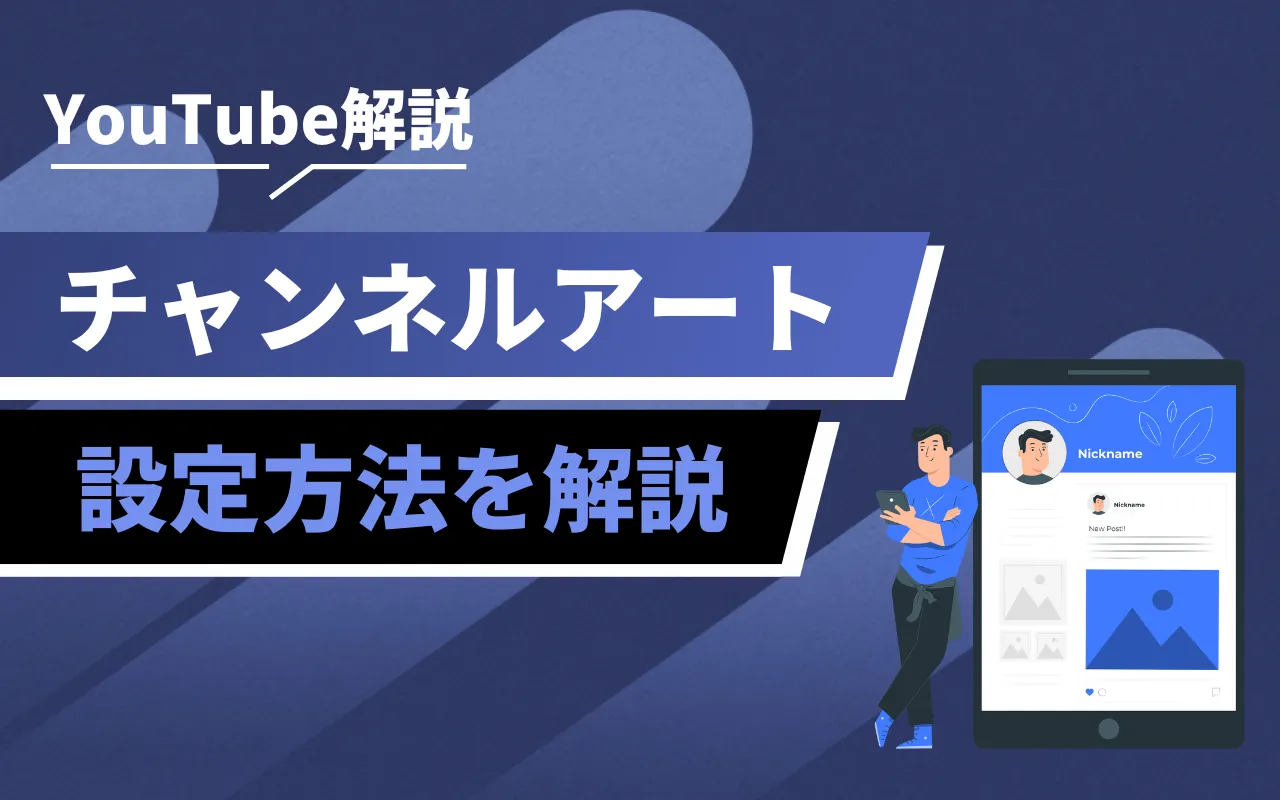- YouTubeのチャンネルアートとは何なのだろうか?
- チャンネルアートはどうすれば設定できるのか?
- 登録者が増えるようなチャンネルアートをデザインしたい
YouTubeチャンネルを運営している方の中には、上記のように考えている人も多いのではないでしょうか。
YouTubeのチャンネルアートはユーザーの目に留まりやすい部分で、いい加減なクオリティだと登録者を逃すかもしれません。
そこで本記事では、姉妹チャンネルを含む累計登録者数200万人超えのYouTubeチャンネルあるごめとりいを運営するマーケドリブン編集部が以下の点を解説します。
- YouTubeチャンネルアートとは何か?
- チャンネルアートの設定方法
- 登録者が集まるチャンネルアート・デザイン
本記事を読めば、高品質なチャンネルアートを設定できるようになります。ぜひご参考にしてください。
YouTubeのチャンネルアートとは何か?
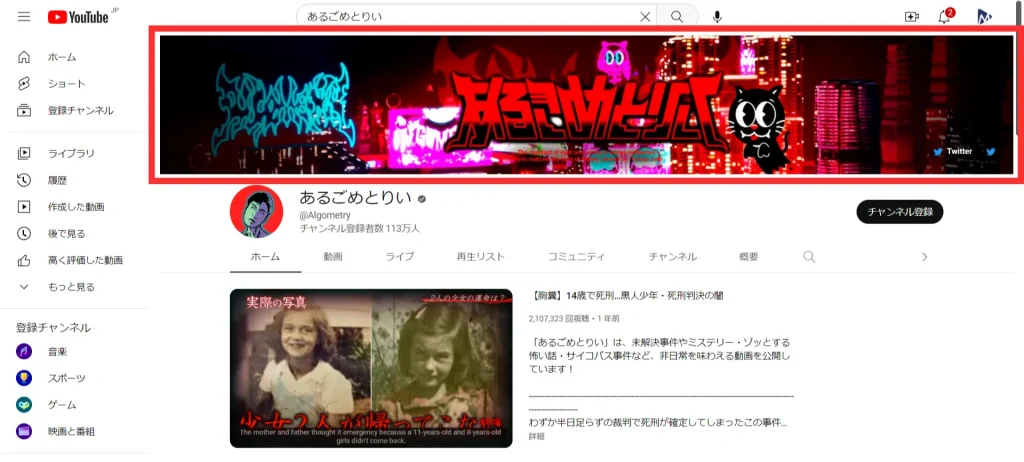
YouTubeチャンネルアートとは、チャンネルトップページ上部に表示されるヘッダーを意味します。
大きなサイズで表示される「チャンネルの顔」とも呼ばれる部分であり、ユーザーを獲得する上で重要です。
チャンネルアートを使うことで、チャンネルの方向性を示したり、あるいはブランディングしたりすることも可能です。
動画コンテンツほどではありませんが重要なセクションであり、クオリティを高く保つ必要があります。

チャンネルアートの推奨サイズ
YouTubeのチャンネルアートには、サイズに明確な規定がありません。
ただし、以下が推奨されています。
- TVサイズ▶︎2560×1440px
- PCサイズ▶︎2560×423px
- タブレットサイズ▶︎1855×423px
- スマートフォンサイズ▶︎1546×423px
上記から分かるように、デバイスによってはチャンネルアートが見切れることがあります。
TVサイズに合わせて作ったなら、スマートフォンでは1546×423pxよりも大きい部分が表示されません。
しかし、セーフティエリアというものが設定されており、1235×338pxに収まっている部分は、全デバイスで表示されるようになっています。
チャンネルアートを使用する場合は、セーフティエリア内でおさまるようにしましょう。
なお、ファイルサイズは6MB以下と規定されています。6MBは画像1枚のサイズとしてはかなり余裕があるため、サイズオーバーに引っかかることはまずありません。
YouTubeのチャンネルアートが重要視される理由
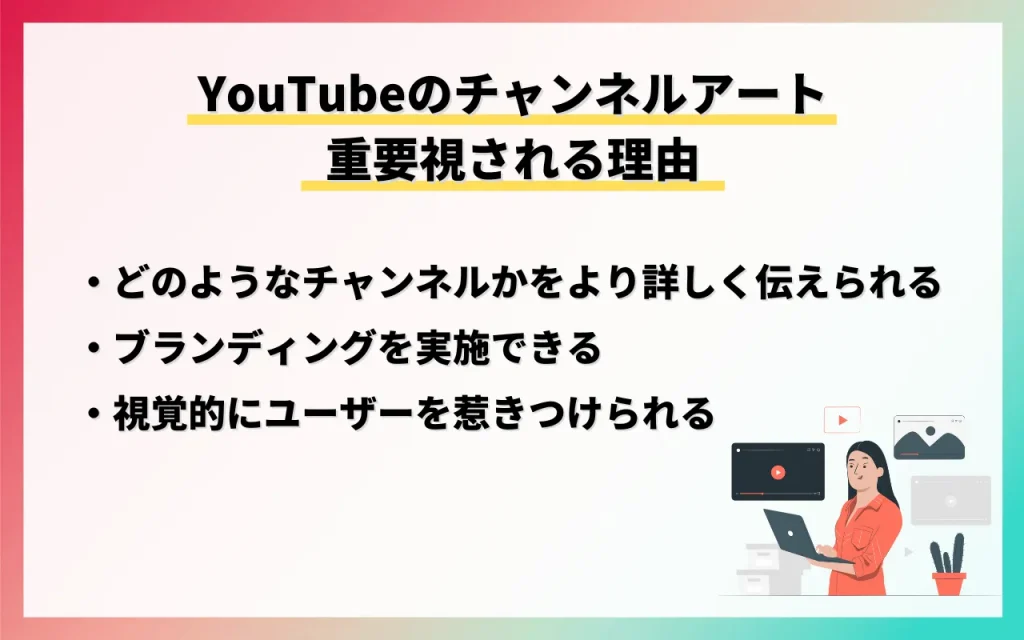
YouTubeのチャンネルアートは、登録者数が多いチャンネルを運用している人ほど重要視しています。
その理由について詳しく解説するので、ぜひご参考にしてください。
どのようなチャンネルかをより詳しく伝えられる
YouTubeのチャンネルアートが重要視される最大の理由は、「どのようなチャンネルかより詳しく伝えられる」という点です。
YouTubeチャンネルのトップページが閲覧された場合、動画のサムネイルがいくつか並んで見えます。
しかし、動画ごとで企画内容が異なるため、チャンネルがどのようなジャンルをベースとしているのかわからないこともあります。
しかし、チャンネルアートで「APEX女子」などと書いてあれば、「APEXを実況している女の子のチャンネルなんだな」とすぐにわかります。
設定されていないと何について発信しているかわからず、「あまり見る価値のないチャンネル」と判断されるかもしれません。
また、デザイン性の低いチャンネルアートを掲載していても印象はよくないでしょう。

ブランディングを実施できる
ブランディングをできるのも大きなポイントです。
以下のような情報を盛り込めば、より価値の高いチャンネルとしてアピールできるでしょう。
- チャンネルの名称
- スローガンやキャッチコピー
- チャンネルの簡単な概要
- チャンネルの方向性にフィットしたビジュアル
こういったものを記載することで、チャンネルの価値をより強くアピールできます。
YouTubeでは、動画を見てもらえば魅力や希少性、信頼性をアピールできます。一方で、チャンネル名やチャンネル概要から伝えられる情報は限定的です。
目につきやすいチャンネルアートを用意することは、ブランドを高める上で役に立つでしょう。
視覚的にユーザーを惹きつけられる
視覚的にユーザーを惹きつけられるのもメリットです。
もちろん、YouTubeチャンネルがどういったものかは、概要欄やチャンネル概要のセクションに表示されています。
ただし、両方とも必ず閲覧されるとは限りません。
閲覧されたとしても表示されているのは文章であって、読むのが面倒で離脱されることもあります。
しかし、チャンネルアートは唯一、動画コンテンツそのものを除けば視覚的にユーザーを惹きつけられるセクションです。
出来栄えのよいデザイン性であれば、文章よりも強く魅力をアピールできるでしょう。
YouTube運用についてお悩みはありませんか?
YouTube運用のプロ集団pamxyへぜひご相談ください!
YouTubeのチャンネルアートの設定方法
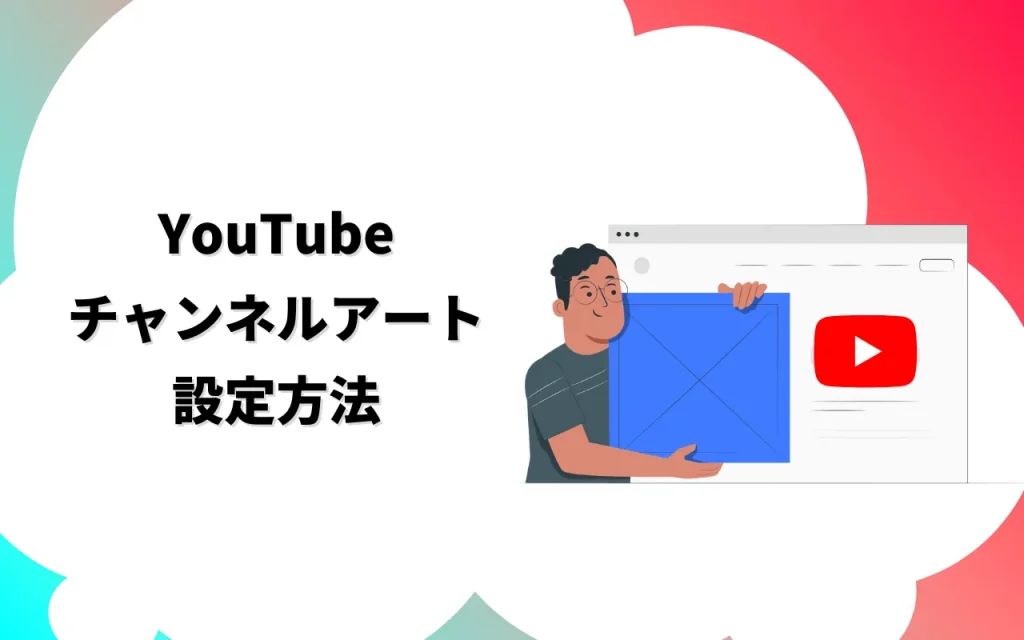
YouTubeのチャンネルアートを設定するには、以下のステップを実施しましょう。
- チャンネルを選択してカスタマイズ画面に入る
- チャンネルアートを追加してアップロードする
- 切り抜きを設定して調整する
- チャンネルアートが設定できたか確認する
当然ながらチャンネルアートは自作している必要があるので注意してください。
1.チャンネルを選択してカスタマイズ画面に入る
まずはチャンネルを選択して、画面右上にある「チャンネルをカスタマイズ」のボタンをクリックしましょう。
すると、YouTubeStudio内の「チャンネルのカスタマイズ」のセクションにジャンプするはずです。
2.チャンネルアートを追加してアップロードする
画面上部のタブで、ブランディングを選択。
画面中央部に現れる「バナー画像」のセクション、「アップロード」をクリックします。
これでパソコンの中にあるファイルから、画像をアップロードすることが可能です。
ちなみに規定サイズ以下の場合は、そもそもアップロード自体できないため注意してください。
3.切り抜きを設定して調整する
アップロードすると、「バナーアートのカスタマイズ」というセクションにジャンプします。
画像自体を切り抜いてチャンネルアートのサイズに設定するためのセクションです。
YouTubeのチャンネルアートを設定する上で、ここが最も重要なポイント。
このセクションでは、以下のようなガイドが出ます。
- テレビで表示可能なエリア
- パソコンで表示可能なエリア
- 全てのデバイスで表示可能なエリア(セーフティエリア)
先ほども触れた通り、全てのデバイスで表示可能なエリアに対しては、チャンネル名やロゴ、キャッチコピーなど必ず伝えたい情報をきちんと収め切るようにしましょう。
各エリアの境目で、画像がおかしな風に見切れないようにご注意ください。
たとえばテレビとパソコンで表示可能なエリアの境目で、本人の顔が見切れるなどの不都合には注意が必要です。
4.チャンネルアートが設定できたか確認する
最後にチャンネルアートが設定できたか確認しましょう。チャンネルのトップページに戻れば、変更内容が保存されているはずです。
また、可能であれば、TV・パソコン・タブレット・スマートフォンなど、異なる端末からチャンネルアートをチェックしてみましょう。
基本的にエリアの境界を守っておけば何の問題もありません。

【補足1】グローバルナビゲーションカラーは個別変更できない
YouTubeはチャンネルアートを設定した場合、グローバルナビゲーション部分(画面上部のエリア)が、アートに沿ったカラーリングに自動で変更されます。
基本的に上手く色を合わせてくれるため、このままでも問題ありません。
どうしてもグローバルナビゲーションの色が気に入らない場合は厄介です。
個別で色を変更できないため、「チャンネルアートそのものの色合いを調整する」というステップが生じます。
その場合は、色彩や明度、ロゴのサイズなどを微調整してみましょう。そうするとグローバルナビゲーションカラーの色合いも多少変わるはずです。
【補足2】プロフィール写真もアップロードしておこう
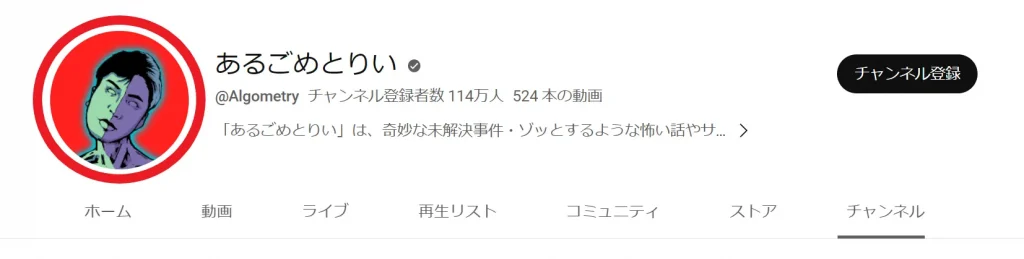
まだやっていないなら、プロフィール写真もアップロードしておきましょう。これもYouTubeStudioから設定できます。
先ほどのようにチャンネルのトップページを開き、現状でおそらく「ユーザーネームの1文字目」に設定されているであろうアイコンをクリックしましょう。
そうすると、パソコン内から指定の画像をアップロードでき、チャンネルのアイコンとして設定することが可能です。
チャンネルアート以前にこれをやっておかないと、ユーザーからの注目を集められないため、必ずやっておきましょう。
YouTubeのチャンネルアートを設定する際のポイント
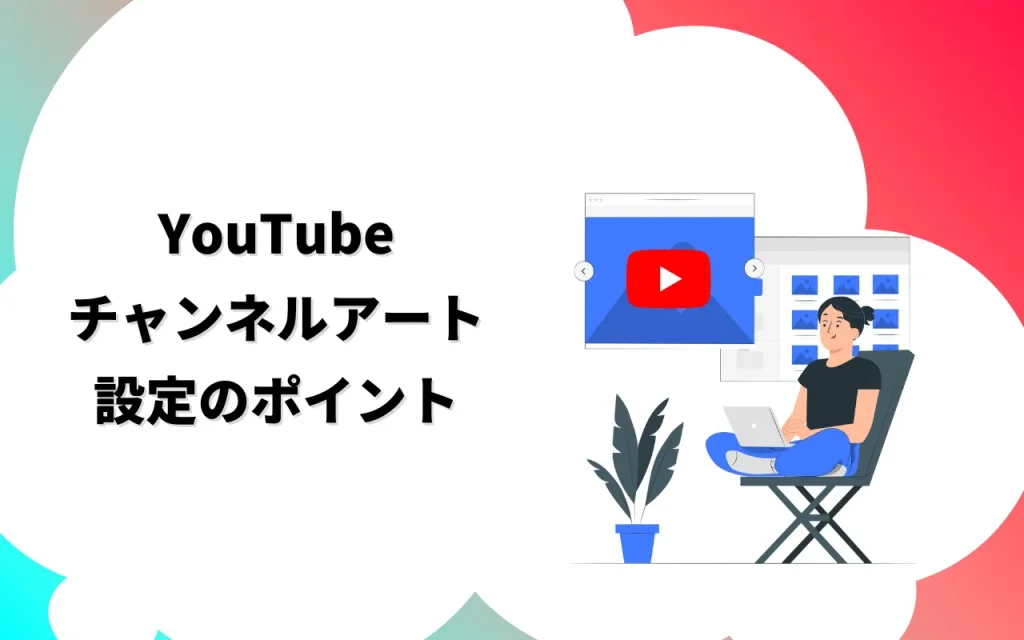
重要な役割を果たすチャンネルアートですが、これを設定する上では以下の点を意識しましょう。
- チャンネル自体の方向性と一致させる
- チャンネルアートにはチャンネル名を入れておいた方がよい
- セーフティーエリアは必ず守る
- ソーシャルシェアボタンを設置しよう
チャンネルアートはユーザーの目に留まりやすく、良質であれば登録者や再生回数を増やす上で役に立ちます。
一方でこれが不適切だったり、デザイン性がいまいちだったりすると、むしろ逆効果になるかもしれません。
そうならないように、これからご紹介する4点を確認しておきましょう。
チャンネル自体の方向性と一致させる
もっとも優先すべきは、チャンネルアートをチャンネル自体の方向性と一致させることです。
チャンネルのイメージと相違するとむしろ逆効果なります。
何を持って方向性とするのか定義するのは難しいですが、おおむね以下のように考えましょう。
- チャンネル名やキャッチコピーなどのフォント・サイズ
- ロゴのデザイン
- 背景画像
- 全体のカラーリング
- キャッチコピーやスローガンの文面
これらをチャンネル自体、つまり動画の内容と一致させる必要があります。
例えば、マーケドリブン編集部が運営しているあるごめとりいは、ホラーなトピックを扱うチャンネルです。
となれば、フォントも怖さや不気味さを感じさせるものがふさわしいと考えられます。全体のカラーリングは紫や黒、赤などで統一したほうがよいでしょう。

チャンネルアートにはチャンネル名を入れておいた方がよい
YouTubeのチャンネルアートには、やはりチャンネル名は入れておいたほうがよいでしょう。知名度・認知度の向上に関わるからです。
いまひとつ登録者が伸びないYouTubeチャンネルは、チャンネルアートになぜかチャンネル名を入れていないケースがあります。
もちろんそれが必ずしも悪いわけではありません。あえてチャンネル名を出さないやり方もあるでしょう。
しかし、少なくとも知名度が低い間は一回でも多くチャンネル名を露出させて、「その名称のチャンネル名がある」と思わせておきたいところです。
また名前がきちんと出ていたほうが、何を取り扱うチャンネルなのかわかりやすいでしょう。
一方で知名度が高まってきたら、チャンネル名に縛られない自由なアートを選択するのも一つの手です。
セーフティーエリアは必ず守る
YouTubeのチャンネルアートを制作する際は、必ずセーフティーエリアを守りましょう。
先ほど触れた通りチャンネルアートは、デバイスによって表示される画像サイズが異なります。
つまり、サイズを間違えるとスマートフォンなどでは表示されない、ということもあり得るわけです。
YouTubeのチャンネルアートは、中央から1235×338pxまでの部分は、どのデバイスでも表示されるセーフティエリアとして設定できます。
そのため、チャンネル名やスローガン、ロゴなど伝えたいことは、このエリア内に収めるようにしましょう。
ソーシャルシェアボタンを設置しよう

また、ソーシャルシェアボタンも設置しておくのもよいでしょう。これは、TwitterやInstagramなどに誘導するためのボタンを示します。
これを設置しておけば、チャンネルに興味を持った人がSNS上で拡散してくれるかもしれません。
特にチャンネル登録者数が少ないころは、どんな方法でも知名度を高めたいところです。
ソーシャルシェアボタンはかならず設置しておきましょう。ただし、設置の際には配置にご注意ください。
セーフティエリア内部には配置しつつも、ロゴなどの邪魔にはならないように配慮する必要があります。
YouTubeチャンネルアートをデザインする手法は3つ

YouTubeチャンネルアートはただ設定するだけではなく、デザイン性もできる限り高めておく必要があります。
出来栄えがよければ、より多くのユーザーを魅了できるでしょう。
具体的にデザインする方法として、以下3つの方向性があります。
- Canvaを使って無料で作成する
- 外注してチャンネルアートを作ってもらう
- 自分自身で最初からデザインする
それぞれ詳しく解説するのでご参考にしてください。
Canvaのテンプレートを使って無料で作成する
最もおすすめなのはCanvaのテンプレートを使って作成する方法です。
Canvaは、ありとあらゆる画像編集サービスの中で最も機能が充実しており、無料で高クオリティのデザインを作成できます。
また、テンプレートも数多く揃っており、チャンネルに合ったものを見つけることが可能です。
さらにそれを自由自在にカスタマイズできるため、最終的には自分自身にフィットしたものを作成できます。
推奨されるサイズやセーフティエリアにもフィットするように作成可能です。
CanvaでYouTubeのチャンネルアートを作成する場合は、以下の手順を実行しましょう。
- Canvaより新しいページを開く
- YouTubeチャンネルアートに指定して、同テンプレートを検索する
- 選んだテンプレートを、「素材」として追加する
- YouTubeチャンネルに合わせてカスタマイズを実施する
- 作成したチャンネルアートをダウンロードする
なおCanvaでのカスタマイズ作業にはマニュアルが用意されており、これを参照すれば簡単です。
あとはYouTubeのほうで、ダウンロードしたものをチャンネルアートとしてアップします。
外注してチャンネルアートを作ってもらう
よりオーダーメイドなチャンネルアートが欲しいなら、外注するのがおすすめです。
外注費用はかかりますが、プロフェッショナルに依頼できるため、高品質なものを用意できます。
Canvaを使うのが困難だったり、どうしても納得できるものが作れなかったりするときには頼りになるでしょう。
またプロに頼めば、自分自身が作成したものよりはるかにレベルの高いものを用意できるのもポイントです。
具体的に依頼するには、ココナラやクラウドワークスを利用しましょう。数多くのイラストレーターが登録しているため、すぐに依頼先を見つけられます。
ただし注意したいのは、外注先によって完成度が左右されてしまう点です。腕のあるイラストレーターなら高度なものが納品されるでしょう。
しかし技術が低いと、納得できるチャンネルアートが得られないかもしれません。外注先は慎重に検討するようにしましょう。
自分自身で最初からデザインする
腕に自信があれば自分でデザインしてもかまいません。テンプレートを使わず、自分自身にフィットしたものを作成可能です。
また外注費用もかからず、イラストレーターによるクオリティのばらつきも回避できます。
ただし自分自身で最初からデザインするなら、Photoshopなどの有料ソフトは必要です。さらに技術力やデザインセンスも求められます。
元来イラストを描いたりデザインに関わっていたりしないのであれば、あまりおすすめで来ません。

YouTubeのチャンネルアートを作成する上での注意点
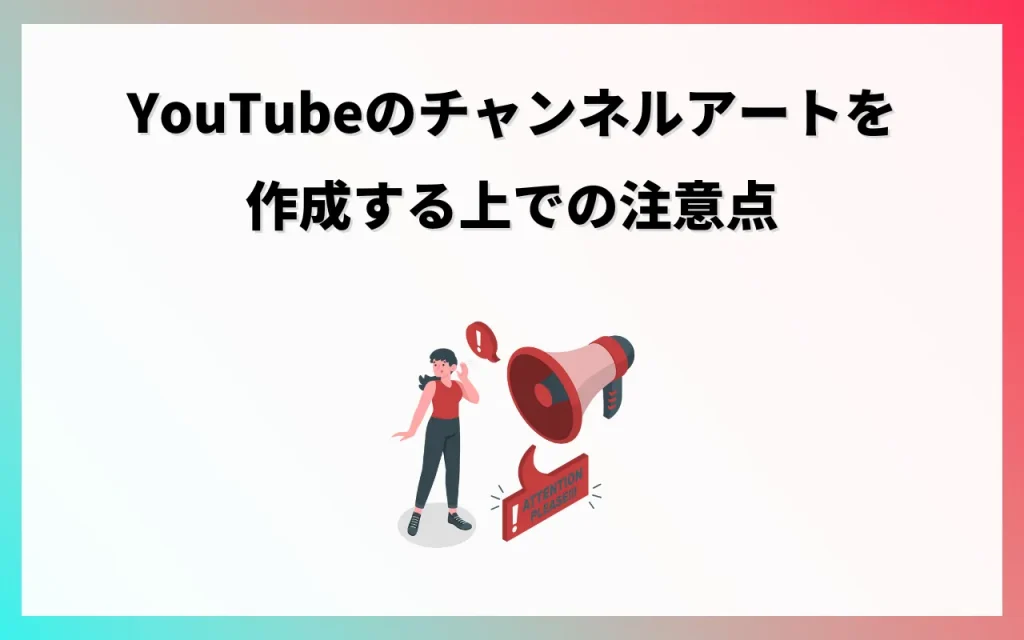
YouTubenのチャンネルアートを作成する上では、いくつかの注意点があります。
- チャンネルアートはスマホから設定できない
- ユーザーのデバイスによって表示サイズが異なる
- コンプライアンスやマイノリティなどに配慮する
チャンネルアートには色々と細かい規定や制限があるものです。それぞれ詳しく解説するのでご参考にしてください。
チャンネルアートはスマホから設定できない
まずYouTubeのチャンネルアートは、スマートフォンからは設定できません。
実際にアップロードする際は、パソコンからログインする必要があります。
そもそもスマートフォンだと、高品質なチャンネルアートを作るにはやや不便です。
デザインからアップロードまで、パソコンで完結するようにするのがおすすめです。
ユーザーのデバイスによって表示サイズが異なる
ユーザーのデバイスによって表示サイズが異なる点にも注意しましょう。
先ほども触れた通りセーフティエリアを意識しないと、大事な部分が見切れたりします。
またデバイスの解像度や仕様によって、見え方が変わる場合も少なくありません。

コンプライアンスやマイノリティなどに配慮する
チャンネルアートに限った話ではありませんが、コンプライアンスやマイノリティに関しては十分に配慮しましょう。
ささいなことが炎上につながる可能性があるからです。
近年では動画コンテンツで、注目を集めたいがあまりに無茶な企画を実行に移すYouTuberがあとを絶ちません。
そのことが原因でチャンネルが停止させられるケースもあります。
近年は何で炎上するかわからない部分もあるため、十分に注意する必要があるでしょう。
といっても、何がコンプライアンス・マイノリティ違反なのか、そこまで難しい判断ではありません。
基本的にはYouTubeポリシーに違反しなければ、大きな問題はないでしょう。
YouTubeのチャンネルアートに関するよくある質問Q&A

本記事ではYouTubeのチャンネルアートに関して解説しました。
最後によくある質問に関して、Q&Aの形式で解説します。
チャンネルアート以外にやっておくべきことは?
チャンネルアート以外にも、YouTubeチャンネル運営ではやることがたくさんあります。
- YouTube検索における対策キーワードの設定
- サムネイルの作成・外注
- メタデータの設定
- タイムスタンプやチャプラーの設定
- カードの設定
- 再生リストの作成
- SNSとの連携設定
- 動画のパフォーマンスの解析とPDCAサイクルの回転
YouTubeでは、動画を企画・撮影し、外部に公開するのが基本となります。しかしチャンネルアートのほか、上記にもやるべきタスクは数多くあるものです。
もちろん、動画を撮影して撮って出しするだけでも、動画自体は投稿できます。
しかしYouTubeチャンネルでまとまった収益を得たいと考えているなら、上記のようなこともやっていかなければいけません。
いきなり全てを実施するのは困難であるため、一つずつクリアしていきましょう。
もし企業として運用するのであれば、こういった細かい作業は外注して自社はコア業務に集中する、といった方法も考えられるでしょう。
チャンネルアートを設定できないときはどうすればよい?
YouTubeでチャンネルアートを設定できない場合、どのタイミングで「設定を拒否されているか」によって解決方法が異なります。
チャンネルアート用の画像をアップロードしている時点で拒否されるなら、サイズもしくはファイル形式がYouTubeの指定するものに合致していないはずです。
画面上のポップアップを確認し、修正してからもう一度アップロードしてみましょう。
それ以降でチャンネルアートが表示されないのであれば、一時的な不具合が考えられます。
基本的にチャンネルアートの設定でトラブルが起こることはありませんので、しばらく時間を置いてからもう一度試してみましょう。
フリー素材はないのか?
チャンネルアート用のフリー素材は数多く存在します。そもそもCanvaのテンプレートが、フリー素材です。
そのほかにもFotorなどでチャンネルアート用の素材を無料で入手できます。
ただしフリー素材を使用する際に注意したいのは、人と被る可能性あるということです。
特にフリー素材にロゴを貼り付けただけとなると、ありきたりなデザインになりがちです。
もちろん素材やテンプレートを使ってもよいのですが、Canvaなどの画像加工サービスを利用し、ある程度のオリジナリティが感じられるようにしましょう。
YouTubeの運用事例
最後に、株式会社pamxyが実際に行ったYouTubeアカウントの運用事例をご紹介します。
- ナイツ塙の自由時間
- 腰痛・肩こり駆け込み寺【山内義弘】
ナイツ塙の自由時間

ナイツ塙氏のチャンネルでは「自由時間」の名前の通り幅広い企画を行っています。
弊社では、チャンネル運用・ディレクション・撮影・データ分析までを一貫して提供。
テレビやラジオなど、従来メディアの枠にとらわれず、自由気ままなコンテンツ制作や芸能人コラボ企画を展開しています。
M-1の裏側を語った動画は公開1日で20万回を超える再生数を叩き出し、YouTube急上昇動画7位にランクインしました。
腰痛・肩こり駆け込み寺【山内義弘】

山内義弘様からはチャンネル登録者3500名の段階でご相談をいただきました。
実際に自社でYouTube運用をしてきた累計登録者数200万人超えのノウハウをもとに、独自の世界観を企画してあらたに「セルフ整体」動画を配信いたしました。
チャンネル設計・構成制作・動画編集・実配信まで一通りご支援の結果、運用開始一ヶ月でチャンネル登録者10万人を達成しました。
中でも肩甲骨はがしの動画は、590万回超の視聴回数を誇る現在でも人気の動画です。
まとめ
本記事ではYouTubeのチャンネルアートに関して解説しました。最後に重要なポイントおさらいしましょう。
- YouTubeのチャンネルアートとは、チャンネルのトップページ上部に表示される大きな画像のこと
- チャンネルアートの推奨サイズは、デバイスによって異なるため注意が必要
- 1235×338pxがセーフティエリアに設定されている。この範囲内におさまっているのであれば、全デバイスから表示される
- YouTubeのチャンネルアートを設定しておくことで、どのようなチャンネルかより詳しくアピールしたり、ブランディング効果をもたらしたりすることが可能
- YouTubeのチャンネルアートを設定する際には、とにかくチャンネル自体の方向性と一致させるのが大事
- チャンネルアートにはチャンネル名を入れておいたほうが、知名度上昇に貢献する。可能であればキャッチコピーやスローガンも
- セーフティエリアは必ず守り、可能ならソーシャルボタンも配置しておきたい
- チャンネルアートを作るには、Canvaというサービスを使い、テンプレートを活用するのがおすすめ
YouTubeチャンネルの運営では、動画コンテンツの企画・作成・編集は当然ながら、チャンネルアートにもこだわる必要があります。
これがきちんと設定できていないと、ユーザーからはある意味での不信感を持たれるでしょう。
Canvaなどで高品質のチャンネルアートを作成し、よりユーザーが魅力やブランドを感じられるように工夫しましょう。
【先着10社/月】無料相談受付中‼︎
株式会社pamxyのYouTube運用代行

累計登録者200万人の自社チャンネルで培った、売上につながるYouTube運営のノウハウを存分に活用したYouTube運用代行サービスです。
下記のようなお悩みがある場合はお気軽にご相談ください。
ぜひお気軽に下記フォームよりお申し込みください。
まずは無料WEB会議にて、YouTube活用のメリットや同業界の成功事例についてお伝えします。